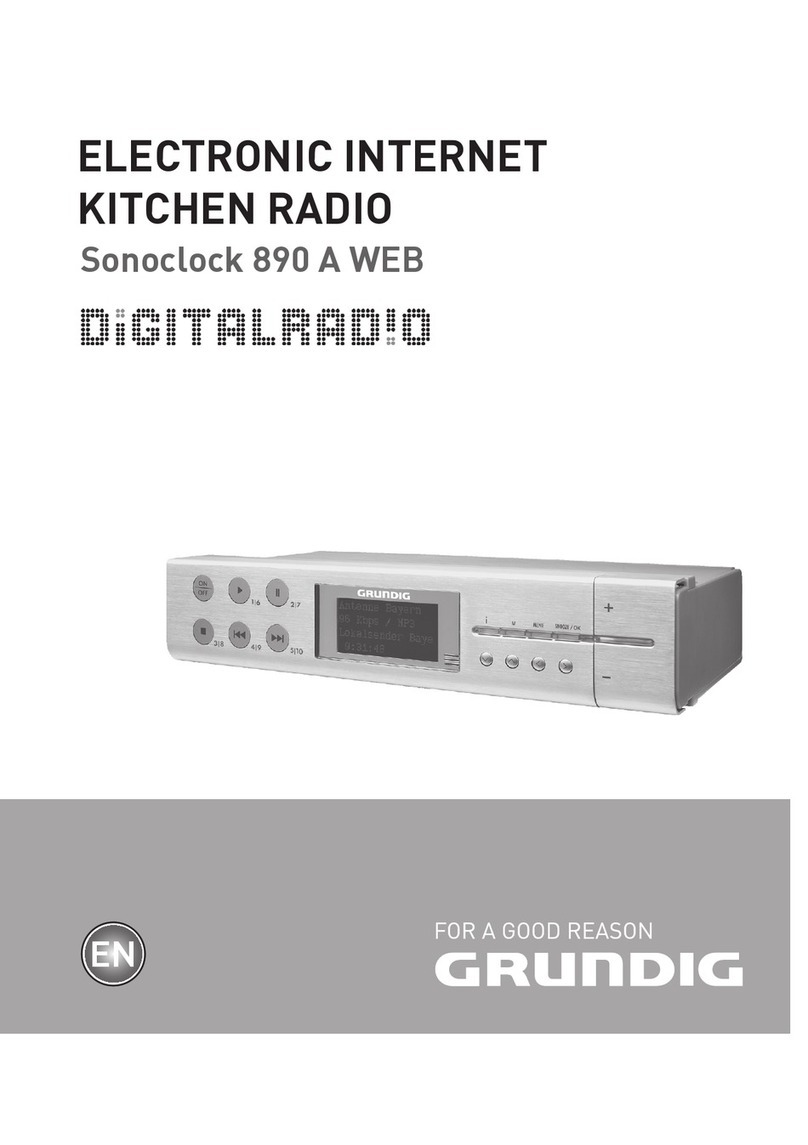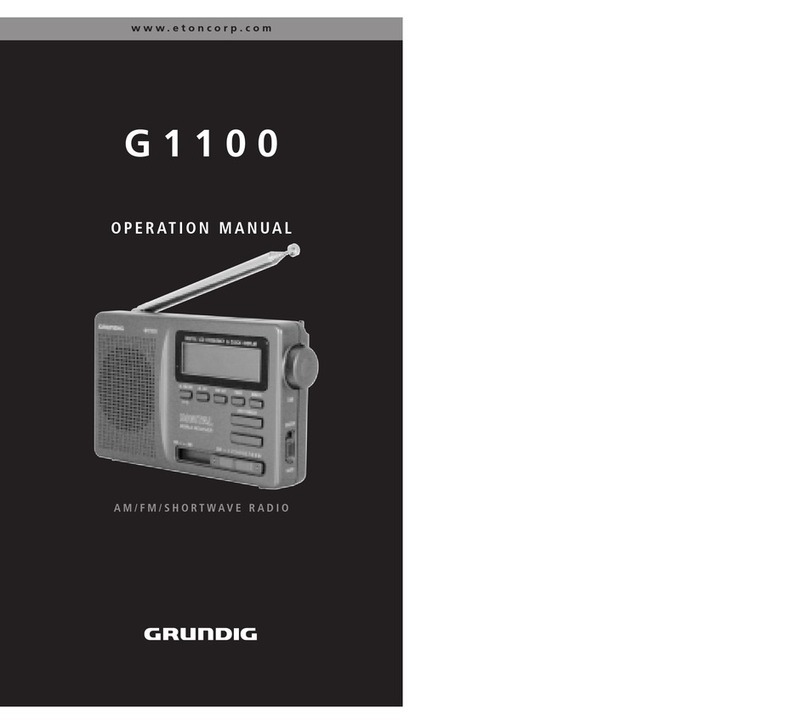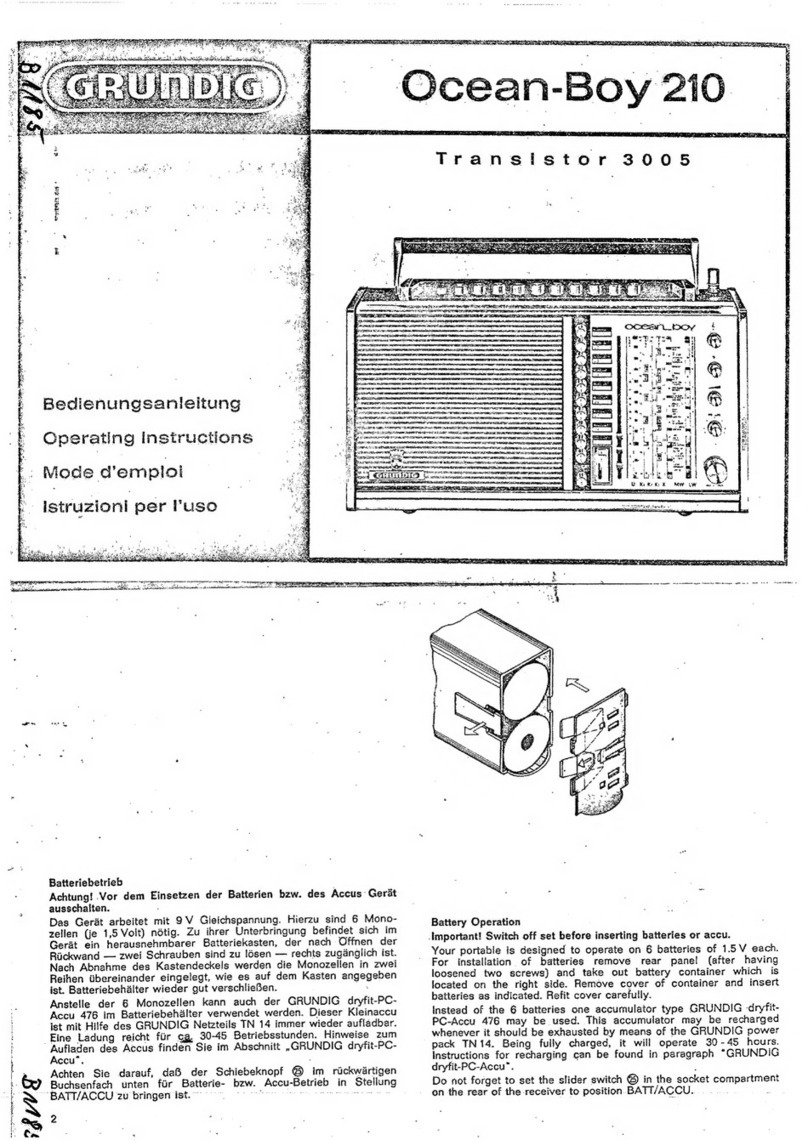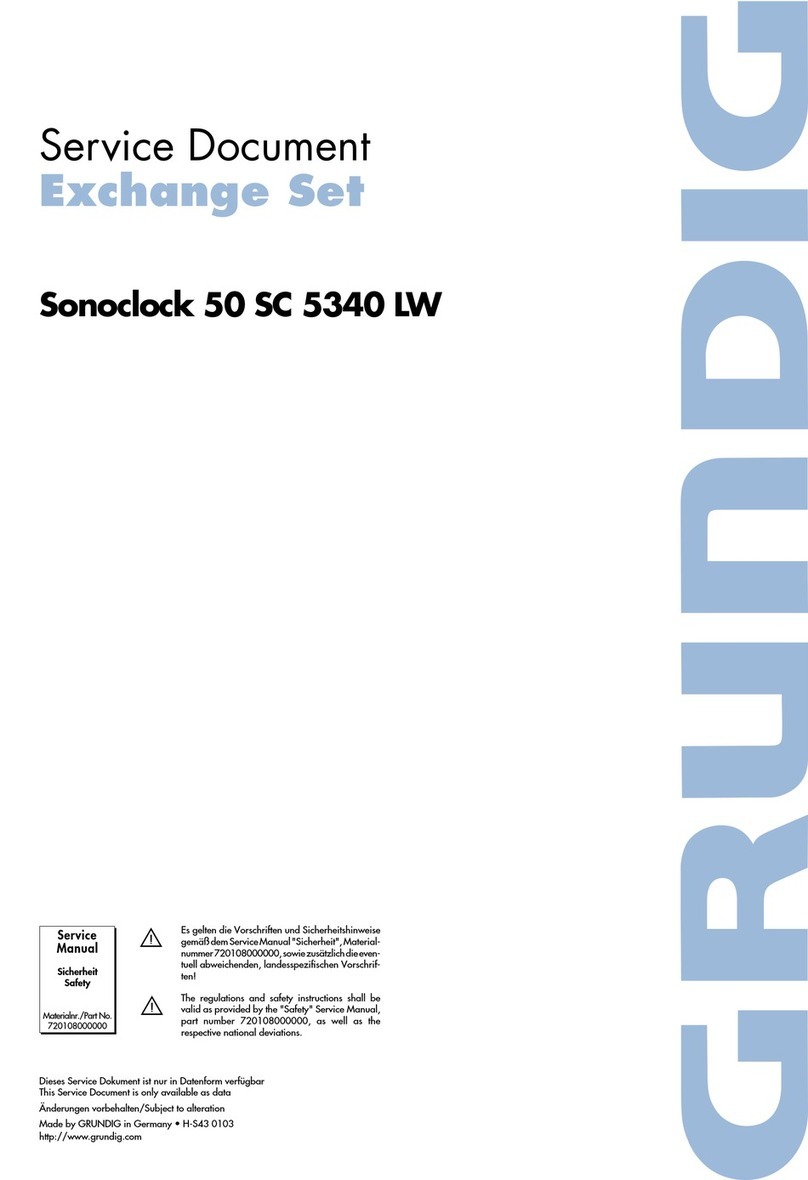AUFSTELLEN UND SICHERHEIT ---------------------------------------------------------
Beachten Sie beim Aufstellen bitte folgende Hin-
weise:
7
Das Gerät ist für die Wiedergabe von Ton-
signalen bestimmt. Jede andere Verwendung
ist ausdrücklich ausgeschlossen.
7
Wollen Sie das Gerät in Regalwänden,
Schränken, etc. aufstellen, sorgen Sie bitte
für ausreichende Belüftung. Ein Freiraum von
mindestens 10 cm seitlich und an der Rückseite
des Gerätes darf nicht unterschritten werden.
7
Bedecken Sie das Gerät nicht mit Zeitungen,
Tischtüchern, Vorhängen, etc.
7
Bitte beachten Sie beim Aufstellen des Gerä-
tes, dass Möbeloberflächen mit den verschie-
densten Lacken und Kunststoffen beschichtet
sind, die häufig chemische Zusätze enthalten.
Diese Zusätze greifen u.a. das Material der
Gerätefüße an. So entstehen Rückstände auf
der Möbeloberfläche, die sich nur schwer
oder nicht mehr entfernen lassen.
7
Wenn das Gerät starken Temperaturschwan-
kungen ausgesetzt ist, zum Beispiel beim Trans-
port vom Kalten ins Warme, nehmen Sie es für
mindestens zwei Stunden nicht in Betrieb.
7
Das Gerät ist für den Betrieb in trockenen
Räumen bestimmt. Sollten Sie es dennoch im
Freien betreiben, sorgen Sie unbedingt dafür,
dass es vor Feuchtigkeit (Tropf- und Spritzwas-
ser) geschützt ist.
7
Betreiben Sie das Gerät nur in einem gemä-
ßigten Klima.
7
Stellen Sie das Gerät nicht in unmittelbare
Nähe der Heizung oder in die pralle Sonne;
dadurch wird die Kühlung beeinträchtigt.
7
Stellen Sie keine mit Flüssigkeit gefüllten Gefä-
ße (z.B. Vasen) auf das Gerät.
7
Stellen Sie keine offenen Brandquellen, z.B.
Kerzen, auf das Gerät.
7
Verwenden Sie keine Reinigungsmittel; diese
können das Gehäuse beschädigen. Reinigen
Sie das Gerät mit einem sauberen, trockenen
Tuch.
7
Gewitter stellen eine Gefahr für jedes elektri-
sche Gerät dar. Auch wenn das Gerät ausge-
schaltet ist, kann es durch einen Blitzschlag in
das Stromnetz beschädigt werden. Bei einem
Gewitter müssen Sie immer den Netzadapter
ziehen.
7
Treten Fehlfunktionen auf, etwa wegen einer
elektrostatischen Aufladung oder kurzzeitiger
Netzüberspannung, setzen Sie das Gerät zu-
rück. Ziehen Sie hierzu den Netzadapter und
schließen ihn nach einigen Sekunden wieder
an.
7
Setzen Sie die Batterie keiner extremen Hitze
wie z.B. durch Sonneneinstrahlung, Heizung,
Feuer, etc. aus.
7
Die Fernbedienung beinhaltet eine Knopfzelle.
Die Fernbedienung und die Knopfzelle immer
von Kindern fernhalten.
7
Wurde die Knopfzelle versehentlich ver-
schluckt, kann das innerhalb von 2 Stunden
zu Verätzungen und zum Tod führen. Deshalb
unverzüglich einen Arzt aufsuchen.
7
Neue und gebrauchte Batterien von Kindern
fernhalten. Wenn das Batteriefach nicht sicher
geschlossen werden kann, das Gerät nicht
mehr verwenden und von Kindern fernhalten.
7
Achtung: Explosionsgefahr bei unsachgemä-
ßem Auswechseln der Batterie. Ersatz nur
durch denselben oder einen gleichwertigen
Typ.
7 Ständige Benutzung der Kopfhö-
rer bei hoher Lautstärke kann zu
Schäden am Gehör führen.
7
Sie dürfen das Gerät auf keinen Fall öffnen. Bei
Schäden, die durch unsachgemäße Eingriffe
entstehen, geht der Anspruch auf Gewährleis-
tung verloren.
7 Schließen Sie keine externen Geräte an wenn
Ihr Gerät eingeschaltet ist.
7 Schalten Sie auch die externen Geräte vor
dem Anschließen aus.
7 Nur durch Ziehen des Netzadapters ist das
Gerät vollständig vom Stromnetz getrennt.
7 Sorgen Sie dafür, dass der Stecker des Netz-
adapters frei zugänglich ist!